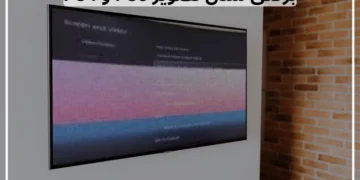علت اصلی چاپ نشدن برگه A5 میتواند به دلیل تنظیمات اشتباه اندازه کاغذ باشد. بیشتر پرینترها بصورت پیش فرض روی اندازه های استانداردی مانند A4 تنظیم شده اند و لازم است که تنظیمات اندازه کاغذ به A5 تغییر داده شود. علاوه بر این، برخی درایورهای پرینتر ممکن است قدیمی یا ناسازگار باشند و به روزرسانی این درایورها میتواند مشکل را حل کند. همچنین آپدیت نشدن ویندوز 10 نیز میتواند به عنوان یکی از دلایل در نظر گرفته شود، زیرا درایورهای پرینتر ممکن است در نتیجه به روزرسانی های ناقص دچار اختلال شوند.
فهرست مطالب
Toggleدلایل پرینت نگرفتن برگه A5
- خراب شدن پیکاپ پرینتر: در صورت خراب شدن این قطعه، پرینتر قادر به برداشتن کاغذ برای چاپ نخواهد بود.
- اختلال در عملکرد سنسور تشخیص کاغذ: اگر سنسور تشخیص کاغذ دچار مشکل شود، پرینتر کاغذ را شناسایی نمیکند و نمیتواند چاپ را آغاز کند.
- کیفیت و وضعیت کاغذ: اطمینان حاصل کنید که کاغذ بدون تاخوردگی یا چروک و از کیفیت مناسب برخوردار باشد، چرا که کاغذ نامرغوب یا چروکیده میتواند در دستگاه گیر کرده و باعث توقف چاپ شود.
- بررسی تنظیمات سایز کاغذ A5: در صورتی که تنظیمات اندازه کاغذ A5 انجام نشده باشد، دستگاه در تشخیص اندازه درست کاغذ دچار مشکل خواهد شد و چاپ صحیح انجام نمیگیرد.
تنظیمات کاغذ برای چاپ برگه های A5
برای اطمینان از درست بودن اندازه کاغذ، ابتدا از بخش تنظیمات نرم افزار(ورد یا اکسل و…)، اندازه برگه را روی A5 قرار دهید. در صورتی که تنظیمات درست نباشد، دستگاه قادر به تشخیص صحیح اندازه کاغذ نمیباشد.

پرینت برگه A5 در پرینترهای جوهرافشان و لیزری
برای پرینت برگه A5 در پرینترهای جوهرافشان، مراحل زیر را دنبال کنید:
اندازه کاغذ را در تنظیمات دستگاه و نرمافزار به A5 تغییر دهید.
کاغذ A5 را به درستی و بدون خمیدگی در سینی کاغذ قرار دهید.
در صورت نیاز، در پرینترهای جوهرافشان هد دستگاه ها را تمیز کنید، چرا که جوهر خشک شده در آن میتواند موجب کیفیت پایین چاپ شود.
حل مشکلات شبکه و تنظیمات پروتکل های چاپ
در برخی مواقع، عدم اتصال صحیح دستگاه پرینتر به شبکه میتواند باعث قطع ارتباط پرینتر شود. برای بهبود ارتباط شبکه ای و حل برخی از مشکلات، میتوان از فعالسازی SMB استفاده کرد. این پروتکل در ویندوز فعال شده و به پرینترها اجازه میدهد تا از طریق شبکه به راحتی شناسایی شوند. امیدواریم این مطلب از ایزی ترفند برای شما مفید بوده باشد.